Креирање PGP кључа у Линуксу
Корисничка размена података на интернету, увек је подложна могућем праћењу и надгледању, било да је у питању слање електронске поште или комуникација путем ирц канала, неког чет клијента и слично. Да би се избегло надгледање комуникације, развијене су методе уз помоћ којих се међусобна комуникација на интернету може учинити неразумљивом некоме ко хоће да је пресретне и прочита са једне стране, док са друге стране корисници који размењују податке, могу без проблема да прочитају ту комуникацију.
Можда ће вас занимати и текст: Зашто морате енкриптовати ваше уређаје: случај изгубљеног USB-а
Овај начин шифровања података је популаран код слања имејла, али да бисмо шифровали одређени имејл, потребно је претходно креирати кључ којим бисмо извели шифровање.
Поступак креирања кључа
Постоји више начина да се креира PGP кључ. У даљем тексту ћемо описати поступак креирања PGP кључа на Линуксу, уз помоћ терминала. Покренемо терминал на било којој Линукс дистрибуцији и куцамо следећу команду
$ gpg –gen-key
…након тога притиснемо ЕНТЕР на тастатури.
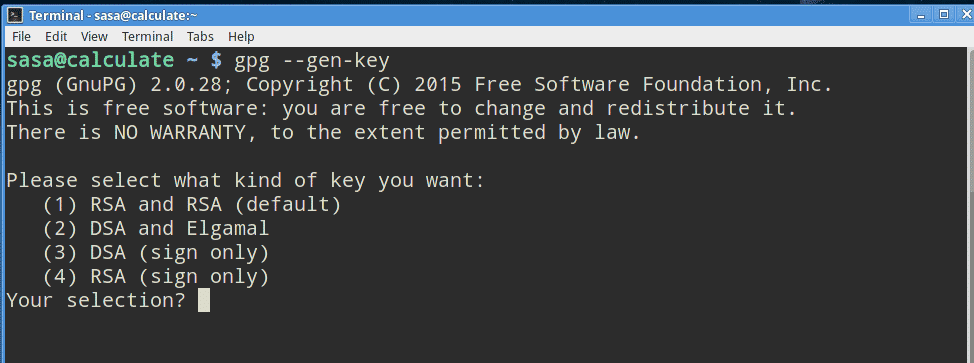
У следећем кораку одаберемо (4) и притиснемо ЕНТЕР
За дужину кључа унесемо вредност 4096 и опет ЕНТЕР.
Трајање кључа, може бити са неограниченим роком трајања, опција по дифолту. У примеру уносимо да кључ траје шест месеци 6м.
Притиснемо y на тастатури и уносимо податке за кључ који креирамо. Real name, e-mail address, comment.
Опет ЕНТЕР, па слово о (о)kay, и уносимо Passphrase за кључ који креирамо. Сачекамо неко време док се кључ не генерише. Ово може потрајати 10-15 минута. За време трајања генерисања кључа, добро је радити било шта на рачунару. Сурфовати интернетом, гледати неки YouTube клип и слично.
Први део посла је готов, сада генеришемо поткључ односно subkey. Унесемо у терминал команду
$ gpg –edit-key ‘Your Name’ u ovom slučaju $ gpg –edit-key linux па притиснемо ЕНТЕР. Унесемо команду $ addkey, затим „passphrase“.
Селектујемо тип кључа, у примеру (6) RSA (encrypt only), дужину трајања кључа, шест месеци 6m,
Is this correct? (y/N) унесемо y, Really create? (y/N) унесемо y, па ЕНТЕР .
Сачекамо неко време док се subkey не генерише. Када је поступак креирања поткључа завршен, напустимо едитор са q (quit) и сачувамо промене са y (yes).
Процес креирања кључа је завршен. Покренемо програм под називом Passwordс and Keys (Seahorse) и сачувамо кључ на одређеној локацији на рачунару.
Сваки PGP кључ се састоји од приватног и јавног кључа. Приватни кључ има само власник и он је строго чувана тајна. Јавни кључ се дели. Најбоље је кључеве чувати на сигурном месту. Препоручени начин је да се ставе на флеш меморију или нарежу на CD диск и да се ти медији оставе негде са стране.


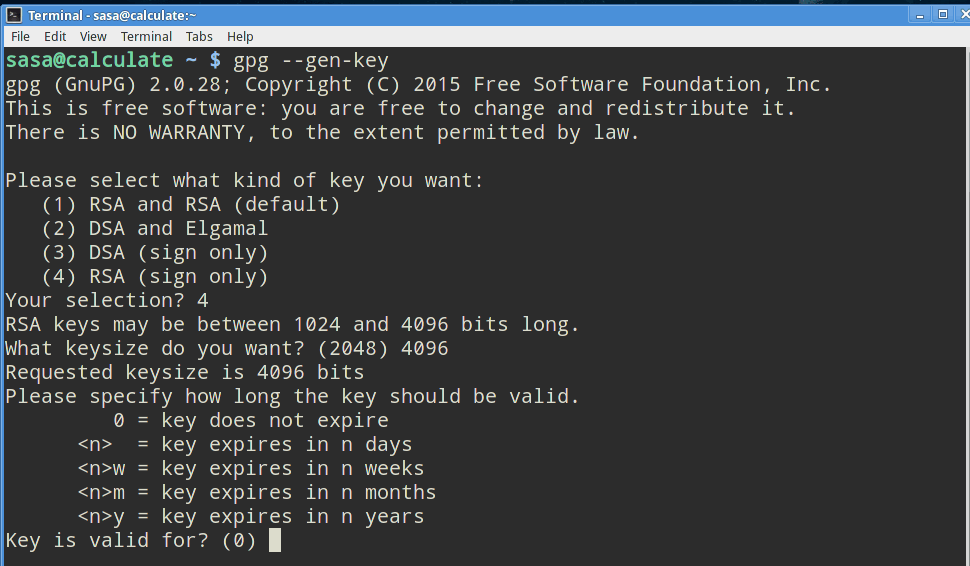

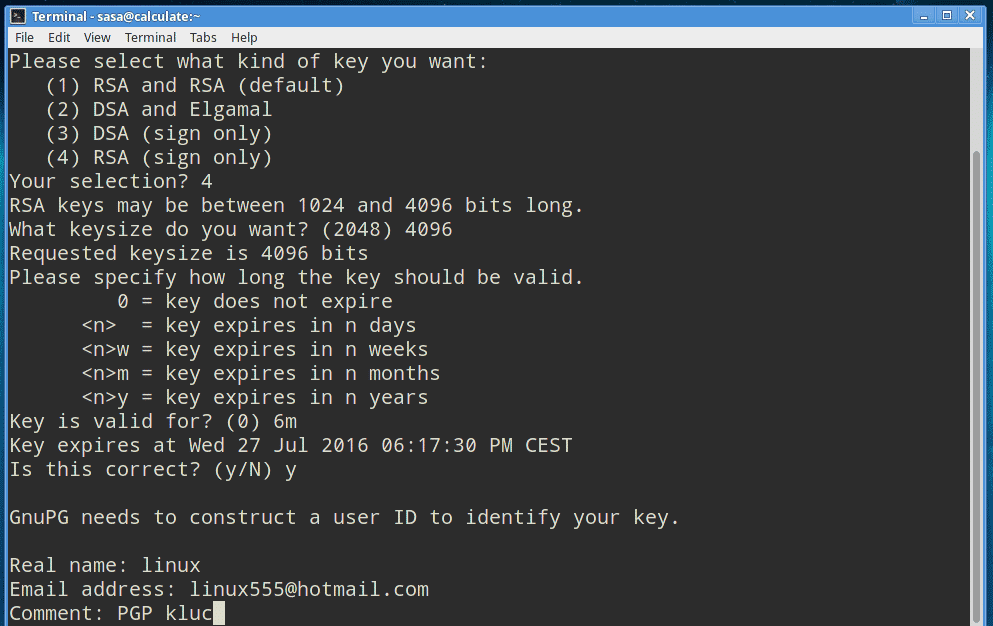
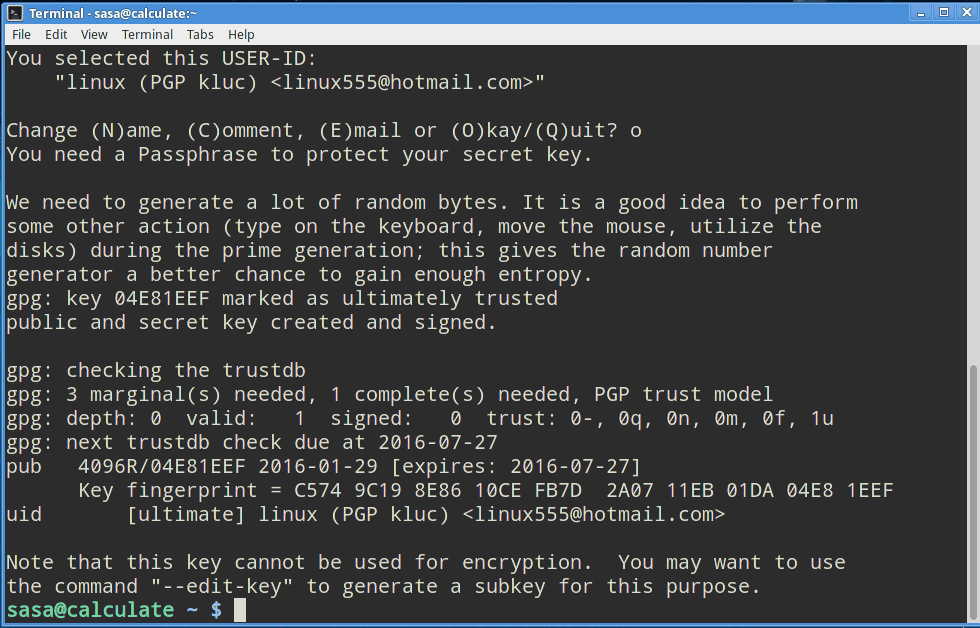

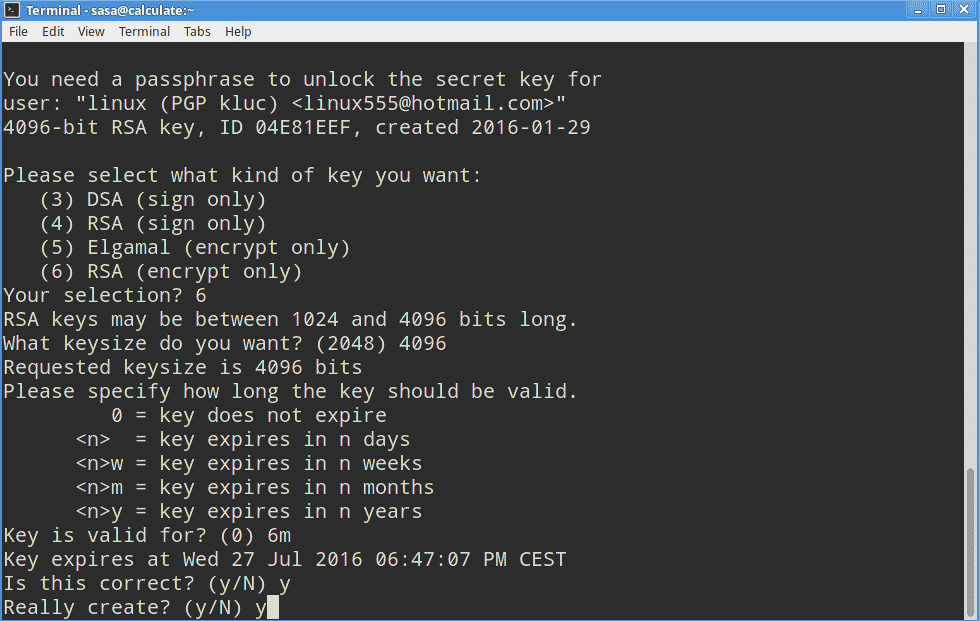

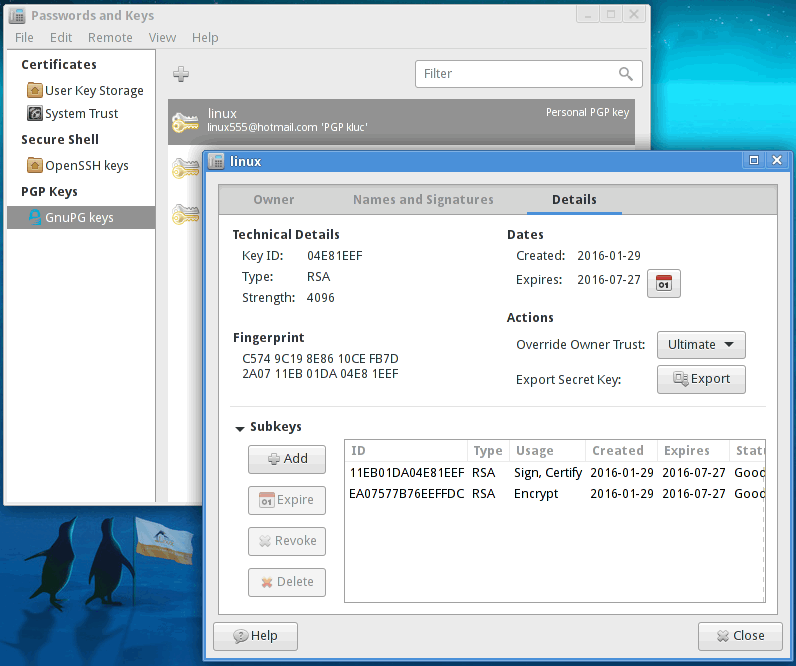
Srba
10/02/2016 @ 12:03
Aleksandre, koja je razlika između PGP i SSH ključeva?
sasa_
10/02/2016 @ 12:26
PGP ključ, služi za potpunu enkripciju sadržaja koji se razmenjuje sa nekim drugim korisnikom, npr. slanje email poruka.
SSH ključ, služi za potpunu enkripciju sadržaja između tebe kao sistem administratora i nekog udaljenog servera na kojem radiš, sedeći u svojoj sobi. SSH je bolji metod enkripcije /SFTP (SSH FTP) protokol/ od klasičnog FTP protokola.
Srba
10/02/2016 @ 14:54
Hvala puno. Samo nastavite tako.
elementhttp
10/02/2016 @ 12:19
Odlican clanak ! Treba napomenuti da treba izvrsiti 1)proveru integriteta sha(X)sum npr: sha512sum mojfajl.iso (ili sha1sum,sha256sum…ukucaj u terminal sha pa onda pritisni tab (notacija je sha+[tab]) i vidi man stranu za koji te interesuje) , uporedi tu sumu dobijenu od strane poverioca. 2)Proveru potpisa koji se isto dobije od poverioca npr:dao si mi mojfajl.iso.potpis (ekstenzija fajla je obicno .sig, .asc, .pub za ISO fajlove distribucija linuksa). Zatim se potpis ubacuje ako je validan i od poverenja: gpg –import mojfajl.iso.potpis i poslednji korak je verifikacija: gpg –verify mojfajl.iso.potpis mojfajl.iso ili 3) zajebi celu pricu i samo skidaj i ne pitaj 🙂
Nikola
11/02/2016 @ 01:44
Kad smo već kod enkripcije super ti je fora sa početne stranice 🙂
Aleksandar Todorović (r3bl)
12/02/2016 @ 21:24
Ideja za drugi dio: kako koristiti PGP ključ za slanje enkriptovanih mail-ova koristeći Thunderbird?
Ideja za treći dio: šta uraditi kada Enigmail odluči da otkaže bez ikakvog specijalnog razloga za to?
sasa_
12/02/2016 @ 21:49
Za drugi deo sam planirao da uradim tutorijal sa ključevima na Thuderbirdu, samo to u martu, za ovaj mesec dosta ovaj tekst.
Igor
02/03/2016 @ 16:28
Mala pomoc, pocetnik sam i stao sam na drugom koraku gdje treba kreirati subkey, pod komandom gpg nemam –edit-key kao odcije imam samo:
gpg gpg-connect-agent gpgparsemail gpg-zip
gpg2 gpg-error gpgsplit
gpg-agent gpg-error-config gpgv
gpgconf gpgkey2ssh gpgv2
kako dalje???
sasa_
02/03/2016 @ 17:41
gpg –edit key
Pokušaj sa ovom komandom. Dve crtice umesto jedne.
sasa_
02/03/2016 @ 17:50
Ukoliko nema opcije gpg –edit key ponovi postupak, od samog početka.
Igor
03/03/2016 @ 15:26
Hvala Sasa, proslo je sa dva „–“ mada sam sve poceo od pocetka da ne razmisljam:)–hvala jos jednom.
sasa_
03/03/2016 @ 18:02
Za buduće čitaoce teksta, naredba kucana u terminalu je gpg –edit key, sa dve crtice“–„, dok u tekstu tako ne može da se prikaže iz nekog razloga. U tekstu stoji gpg -edit key, što je pogrešna komanda. Pored naredbi u tekstu,postoje jasno vidljive naredbe u terminalu. Pratiti naredbe u terminalu, pravilno su prikazane.